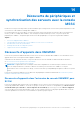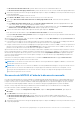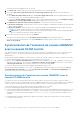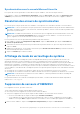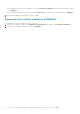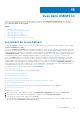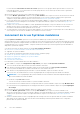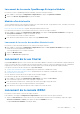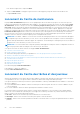Users Guide
Table Of Contents
- OpenManage Integration for Microsoft System Center Version 7.2.1 for System Center Configuration Manager and System Center Virtual Machine Manager Unified User’s Guide
- Présentation de OMIMSSC
- OMIMSSC composants
- Configuration système requise pour OMIMSSC
- Déployer OMIMSSC
- Gestion des licences OMIMSSC
- Inscription de la console Microsoft dans OMIMSSC
- Gestion d'OMIMSSC et de ses composants
- Affichage des détails de l'appliance OMIMSSC
- Affichage de la gestion des utilisateurs d'OMIMSSC
- Affichage ou actualisation des consoles inscrites
- Modification du mot de passe de l’appliance OMIMSSC
- Réparation ou modification des programmes d'installation
- Modification des comptes SCCM et SCVMM dans le portail d'administration OMIMSSC
- Sauvegarde et restauration de l’appliance OMIMSSC
- Désinstallation d'OMIMSSC
- Mise à niveau d’OMIMSSC pour SCVMM
- À propos des mises à jour du service pack
- Mise à niveau de l’extension de console OMIMSSC pour SCCM
- Mise à niveau de l'extension de console OMIMSSC pour SCVMM
- Redémarrage de l'appliance OMIMSSC
- Déconnexion de l'appliance OMIMSSC
- Gestion des profils
- Découverte de périphériques et synchronisation des serveurs avec la console MSSC
- Découverte d’appareils dans OMIMSSC
- Découverte d’appareils dans l’extension de console OMIMSSC pour SCCM
- Découverte d’appareils dans l’extension de console OMIMSSC pour SCVMM
- Configuration matérielle requise pour les systèmes gérés
- Découverte de serveurs par découverte automatique
- Découverte de serveurs par découverte manuelle
- Découverte de MX7000 à l'aide de la découverte manuelle
- Synchronisation de l'extension de console OMIMSSC avec la console SCCM inscrite
- Résolution des erreurs de synchronisation
- Affichage du mode de verrouillage du système
- Suppression de serveurs d'OMIMSSC
- Découverte d’appareils dans OMIMSSC
- Vues dans OMIMSSC
- Gestion des Operational Template
- Operational Template prédéfinis
- À propos de la configuration de serveurs de référence
- Création d'un Operational Template à partir de serveurs de référence
- Création d'un Operational Template à partir de systèmes modulaires de référence
- Affichage du Operational Template
- Modification d'un Operational Template
- Configuration des valeurs spécifiques au système (valeurs de pool) à l’aide d’un modèle opérationnel sur plusieurs serveurs
- Suppression d'un Operational Template
- Attribution d'un Operational Template et exécution de la conformité au Operational Template pour les serveurs
- Déploiement d'un Operational Template sur des serveurs
- Attribution d'un Operational Template pour des systèmes modulaires
- Déploiement d'un Operational Template pour un système modulaire
- Annulation de l'attributionOperational Template
- À propos de la configuration du système modulaire de référence
- Préparation d'un déploiement de système d'exploitation
- À propos de l'image WinPE
- Préparation du déploiement de système d'exploitation sur la console SCCM
- Préparation d'un déploiement de système d'exploitation non-Windows
- Création de clusters à l'aide d'un Operational Template
- Mise à jour de micrologiciel dans OMIMSSC
- À propos des groupes de mise à jour
- À propos des sources de mise à jour
- Intégration avec Dell EMC Repository Manager (DRM)
- Définition de la fréquence d'interrogation
- Affichage et actualisation de l'inventaire de périphérique
- Application de filtres
- Mise à niveau et rétrogradation des versions de firmware à l’aide de la méthode d’exécution de mise à jour
- Gestion des périphériques dans OMIMSSC
- Provisionnement des périphériques à partir de OMIMSSC
- Workflow pour les scénarios de déploiement
- Déploiement du système d’exploitation Windows à l’aide de l’extension de console OMIMSSC pour SCCM
- Déploiement d’hyperviseur à l’aide de l’extension de console OMIMSSC pour SCVMM
- Redéploiement d’un système d’exploitation Windows à l’aide de OMIMSSC
- Déploiement de système d’exploitation non-Windows à l’aide d’extensions de console OMIMSSC
- Création de clusters d'Storage Spaces Direct à l'aide de Operational Template prédéfinis
- Workflow pour la gestion des périphériques
- Workflow pour les scénarios de déploiement
- Configuration et déploiement
- Scénarios d’utilisation
- Création de modèles opérationnels
- Dossiers de programme d'installation
- Attribution de modèles opérationnels
- Déploiement de modèles opérationnels
- Composant de système d’exploitation Windows pour l’extension de console OMIMSSC pour SCCM
- Composant Windows pour l’extension de console OMIMSSC pour SCVMM
- Composant non-Windows pour l’extension de console OMIMSSC pour SCCM/SCVMM
- Découverte dans une console MSSC inscrite
- Importation du profil du serveur
- Exporter le profil du serveur
- Affichage de journaux LC
- Collecter les journaux LC
- Remplacement de pièce
- Interrogation et notification
- Lancement d'iDRAC
- Lancer le module d'entrée/sortie
- Résolution des erreurs de synchronisation
- Synchronisez OMIMSSC avec la console Microsoft.
- Déployer le cluster Azure Stack HCI
- Scénarios de dépannage
- Ressources nécessaires à la gestion OMIMSSC
- Vérification des autorisations d’utilisation de l’extension de console OMIMSSC pour SCCM
- Vérification des autorisations PowerShell d’utilisation de l’extension de console OMIMSSC pour SCVMM
- Installation et mise à niveau de scénarios dans OMIMSSC
- Échec de l'inscription
- Échec du test de connexion
- Échec de la connexion à l'extension de console OMIMSSC pour SCVMM
- Erreur d'accès à l'extension de console après la mise à jour de SCVMM R2
- Adresse IP non attribuée à l'appliance OMIMSSC
- Blocage de SCVMM lors de l'importation de l'extension de console OMIMSSC
- Échec de la connexion aux extensions de console OMIMSSC
- Blocage de SC2012 VMM SP1 pendant la mise à jour
- OMIMSSC Scénarios du portail d’administration
- Scénarios de découverte, synchronisation et inventaire dans OMIMSSC
- Échec de la découverte des serveurs
- Serveurs découverts non ajoutés à la collection Tous les serveurs Dell Lifecycle Controller
- Échec de la découverte des serveurs en raison de références incorrectes
- Création de groupe de châssis VRTX incorrect après la découverte des serveurs
- Impossible de synchroniser les serveurs hôtes avec la console SCCM inscrite
- Impossible de supprimer un groupe de mise à jour de cluster vide pendant la découverte automatique ou la synchronisation
- Manquement à effectuer les tâches de maintenance sur les serveurs redécouverts
- Scénarios génériques dans OMIMSSC
- Scénarios de mise à jour de firmware dans OMIMSSC
- Échec de la création d'une source de mise à jour
- Échec de la connexion à FTP avec la source de mise à jour par défaut du système
- Échec du test de connexion pour la source de mise à jour locale
- Échec de la création d'une source de mise à jour DRM
- Impossible de créer un référentiel au cours d'une mise à jour du micrologiciel
- Échec de l'affichage du rapport de comparaison après la mise à niveau ou la migration d'OMIMSSC
- Échec de mise à jour de micrologiciel de clusters
- Impossible de mettre à jour le micrologiciel car la file d’attente des tâches est pleine
- Échec de mise à jour du micrologiciel en utilisant une source de mise à jour DRM
- Mise à jour du micrologiciel de quelques composants, quelle que soit la sélection
- Échec de l’affichage des dernières informations sur l’inventaire après mise à jour de firmware
- Échec de la suppression d'un groupe de mise à jour personnalisée
- Échec de mise à jour de l'image WinPE
- Modification de la couleur de cloche d'interrogation et de notification après mise à jour de la fréquence
- Scénarios de déploiement de système d'exploitation dans OMIMSSC
- Scénarios de profil de serveur dans OMIMSSC
- Scénarios de journaux LC dans OMIMSSC
- Annexe
- Annexe 2
- Accès aux documents à partir du site de support Dell EMC
Synchronisation avec la console Microsoft inscrite
Pour ajouter des serveurs gérés dans la console Microsoft pour OMIMSSC, effectuez les étapes suivantes :
Dans OMIMSSC, cliquez sur Configuration et déploiement, cliquez sur Vue Serveur, puis cliquez sur Synchroniser avec
OMIMSSC pour synchroniser tous les hôtes qui sont répertoriés dans la console MSSC inscrite avec l’appliance OMIMSSC.
Résolution des erreurs de synchronisation
Les serveurs qui ne sont pas synchronisés avec OMIMSSC sont répertoriés avec leur adresse IP iDRAC et leur nom d'hôte.
REMARQUE : Tous les serveurs qui ne sont pas synchronisés en raison de problèmes tels que des données d'identification
non valides, ou l'adresse IP iDRAC, ou la connectivité, ou d'autres problèmes ; assurez-vous de résoudre le problème avant
d'effectuer la synchronisation.
REMARQUE : Pendant la resynchronisation, les serveurs hôtes qui sont supprimés de l'environnement MSSC inscrit sont
déplacés vers l'onglet Serveurs non attribués dans les extensions de console OMIMSSC. Si un serveur est mis hors
service, supprimez ce serveur de la liste des serveurs non attribués.
Pour resynchroniser les serveurs présentant des problèmes de profil de référence :
1. Dans OMIMSSC, cliquez sur Configuration et déploiement, cliquez sur Vue Serveur, puis cliquez sur Résoudre les
erreurs de synchronisation.
2. Sélectionnez les serveurs à resynchroniser, puis sélectionnez le profil de référence ou, pour créer un profil de référence,
cliquez sur Créer.
3. Indiquez un nom de tâche et, le cas échéant, sélectionnez l'option Accéder à la liste des tâches pour afficher l'état de la
tâche automatiquement après sa soumission.
4. Cliquez sur Terminer pour soumettre la tâche.
Affichage du mode de verrouillage du système
Le paramètre du mode de verrouillage du système est disponible dans l'iDRAC pour la 14e génération de serveurs et les
générations supérieures. Lorsque ce paramètre est activé, la configuration du système, notamment les mises à jour du
micrologiciel, sont verrouillées. Une fois le mode de verrouillage du système activé, les utilisateurs ne peuvent plus modifier les
paramètres de configuration. Ce paramètre est destiné à protéger le système des modifications non-intentionnelles. Pour
effectuer des opérations sur les serveurs gérés, assurez-vous que vous désactivez le paramètre sur leur console iDRAC. Dans la
console OMIMSSC, l'état du mode de verrouillage du système est représenté par une image de verrou avant l'adresse IP iDRAC
du serveur.
● Une image de verrou s'affiche avec l'adresse IP iDRAC des serveurs si le paramètre est activé sur ce système.
● Une image de verrou désactivé s'affiche avec l'adresse IP iDRAC des serveurs si le paramètre est désactivé sur ce système.
REMARQUE :
Avant de lancer les extensions de console OMIMSSC, vérifiez le paramètre de mode de verrouillage du
système iDRAC sur les serveurs gérés.
Pour plus d'informations sur le mode de verrouillage du système iDRAC, consultez la documentation d'iDRAC disponible à
l'adresse dell.com/support.
Suppression de serveurs d'OMIMSSC
Pour supprimer un serveur, procédez comme suit :
Tenez compte des points suivants avant la suppression d'un serveur :
● Une fois que vous avez supprimé un serveur, la licence utilisée est libérée.
● Vous pouvez supprimer un serveur qui est répertorié dans OMIMSSC en fonction des critères suivants :
○ Un serveur non attribué qui est répertorié dans l'onglet Serveurs non attribués.
○ Si vous supprimez un serveur hôte qui est provisionné dans une console SCCM ou SCVMM inscrite et présent dans
OMIMSSC sous l'onglet Hôtes, supprimez d'abord le serveur dans SCCM ou SCVMM, puis supprimez-le d'OMIMSSC.
1. Dans la console OMIMSSC, cliquez sur Configuration et déploiement, puis cliquez sur Vue Serveur :
Découverte de périphériques et synchronisation des serveurs avec la console MSSC
45